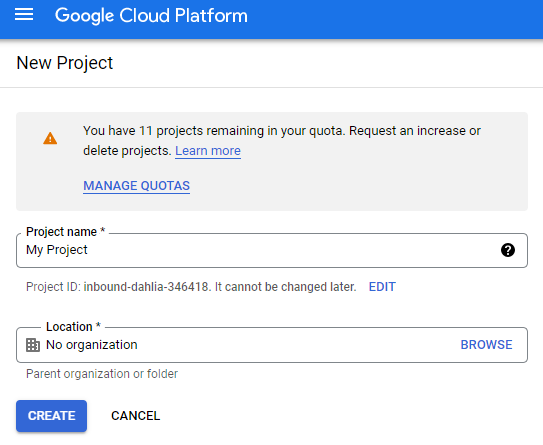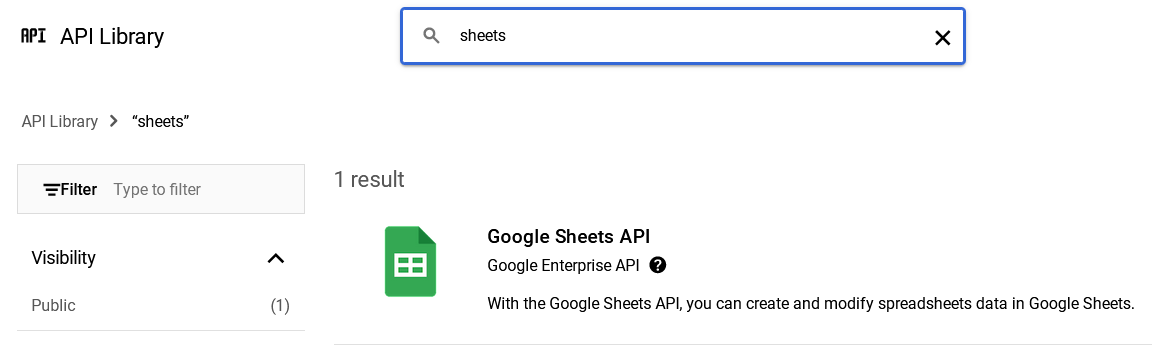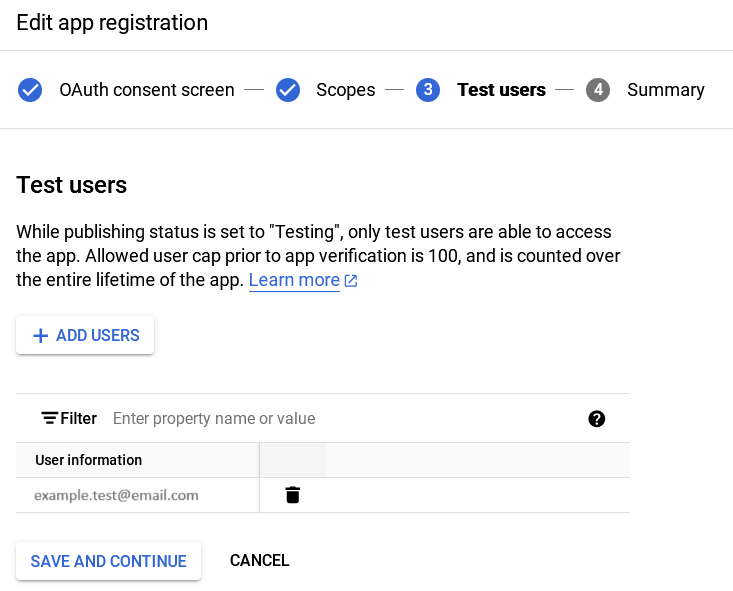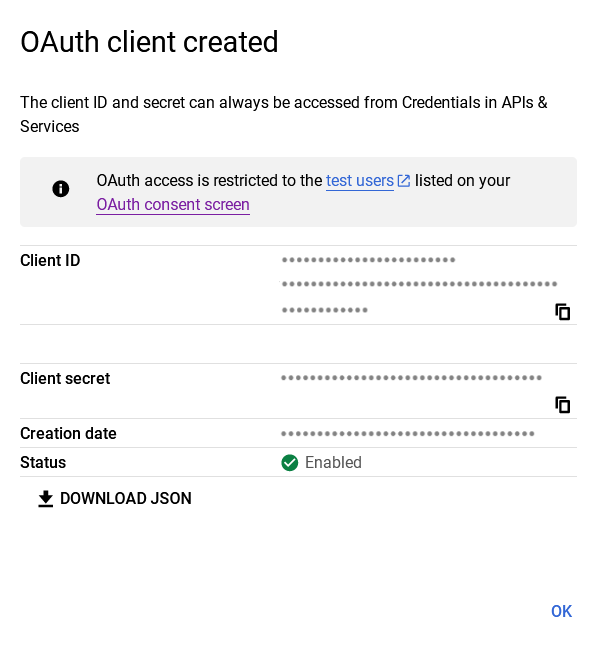Creación de Credenciales de Google¶
Para poder acceder a los recursos ofrecidos por las API de Google, primero debemos generar un archivo de credenciales desde una cuenta de Google.
En pocos pasos es posible obtener el archivo JSON que será responsable de autenticar nuestra cuenta en los servicios de Google.
Creación de un proyecto en Google Cloud Platform¶
Primero necesitamos crear un proyecto que se utilizará como base para generar las credenciales. Es en este proyecto donde definiremos las API que utilizaremos.
- Abre la Google Cloud Platform con la cuenta de Google que deseas utilizar.
- En la parte superior izquierda, abre el menú de navegación lateral y busca IAM y administración > Crear un proyecto.
-
Elige un Nombre de proyecto y selecciona la Ubicación de tu proyecto. En el caso de los plugins, no es necesario una organización.
Note
Si no ves ninguna organización al hacer clic en Examinar, es probable que estés utilizando una cuenta personal en lugar de una cuenta de Google Workspace.
Algunas de las funciones descritas en la documentación de desarrolladores de Google Workspace solo están disponibles para proyectos asociados a una organización, por lo que debes prestar atención a esto. Para los plugins, la opción de "sin organización" puede ser utilizada.
- Haz clic en Crear para completar este paso.
Activación de las API requeridas¶
Con nuestro proyecto creado, activemos las API que queremos utilizar.
- En la parte superior izquierda, abre el menú de navegación lateral y busca APIs y servicios > Biblioteca.
-
En el campo de búsqueda, ingresa el nombre de la API (1) y presiona Enter.
-
Tip
- Para Google Drive, escribe
API de Drive - Para Google Sheets, escribe
API de Sheets - Para Gmail, escribe
API de Gmail - Para Google Cloud Vision, escribe
API de Cloud Vision - Para Google Calendar, escribe
API de Calendar
- Para Google Drive, escribe
-
- En la lista de resultados de búsqueda, selecciona la API y haz clic en Administrar.
Creación de Credenciales de Cliente OAuth¶
Con la API activada, creemos las credenciales que utilizaremos para acceder a las funciones a través de nuestra aplicación.
En la parte izquierda, abre el menú de navegación lateral y busca APIs y servicios > Credenciales. Haz clic en + Crear credenciales y selecciona ID de cliente de OAuth.
Atención
En algunos casos, si estás creando credenciales por primera vez, es posible que veas un mensaje sobre la configuración de consentimiento.
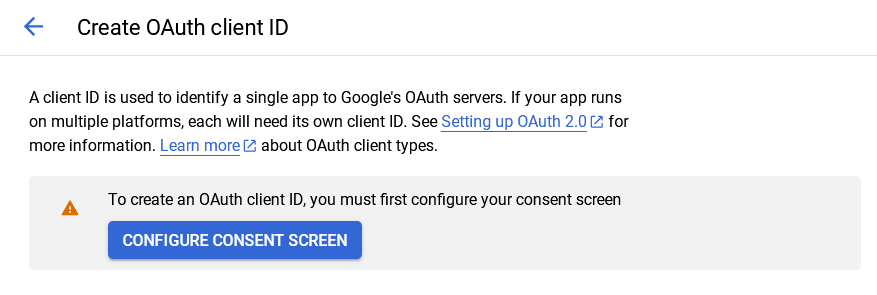
Configurando la pantalla de consentimiento por primera vez¶
Al crear las credenciales por primera vez, debes hacer clic en Configurar pantalla de consentimiento y seguir estos pasos:
- En Tipo de usuario, seleccione:
- Externo si estás utilizando una cuenta personal de Google.
- Interno si estás utilizando una cuenta de Google Workspace.
- En la pantalla de consentimiento de OAuth solo necesitas completar los campos requeridos y haz clic en Guardar y continuar:
- Nombre de la aplicación y Correo de soporte del usuario en la sección Información de la aplicación.
- Dirección de correo electrónico en la sección Información de contacto del desarrollador.
- En la pestaña Permisos, no es necesario cambiar nada, simplemente haz clic en Guardar y continuar nuevamente.
-
En la pestaña Usuarios de prueba:
- Si el tipo de usuario es Externo, deberás agregar los correos electrónicos que tendrán permisos para usar las credenciales haciendo clic en ADD USERS, incluyendo el correo electrónico utilizado para crear el proyecto.
- Si el tipo de usuario es Interno, puedes omitir este paso.
-
En la pestaña Resumen, haz clic en Volver al panel.
- Abre el menú de navegación lateral y busca APIs y servicios > Credenciales.
- Haz clic en + Crear credenciales y selecciona ID de cliente de OAuth nuevamente.
Creación de credenciales con consentimiento ya configurado¶
Con la pantalla de consentimiento de OAuth ya configurada, sigue estos pasos:
- En Tipo de aplicación, selecciona App de escritorio.
- Elige un Nombre para la credencial.
- Haz clic en Crear.
Después de eso, las credenciales están listas para ser utilizadas.
Descarga del archivo de credenciales de OAuth¶
- Haz clic en la opción Descargar cliente de OAuth, en la línea de las credenciales que se crearon.
- Selecciona DESCARGAR JSON y guarda el archivo donde consideres conveniente. También puedes cambiar el nombre del archivo descargado.
- Con el archivo en tu poder, simplemente pasa la ruta de este archivo al instanciar el plugin.
Consejo
La primera vez que ejecutes un proceso utilizando las credenciales, se abrirá una pestaña en el navegador para que autentiques tu cuenta. Simplemente, selecciona la cuenta utilizada para crear las credenciales y permite el acceso a los recursos.
Después de eso, se generará automáticamente un archivo de token, por lo que ya no será necesario repetir este proceso de inicio de sesión.
Referencias de la documentación de Google
Puedes obtener más información sobre lo que se ha descrito aquí a través de los siguientes enlaces:
- Crear un proyecto en Google Cloud Platform (detalles aquí)
- Activar las API de Google (detalles aquí)
- Crear credenciales de ID de cliente de OAuth (detalles aquí) y (aquí)